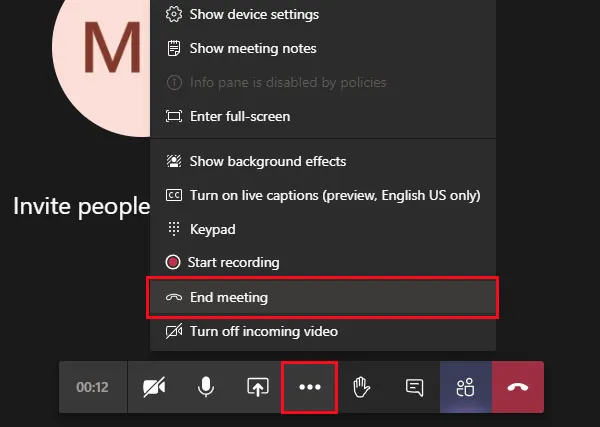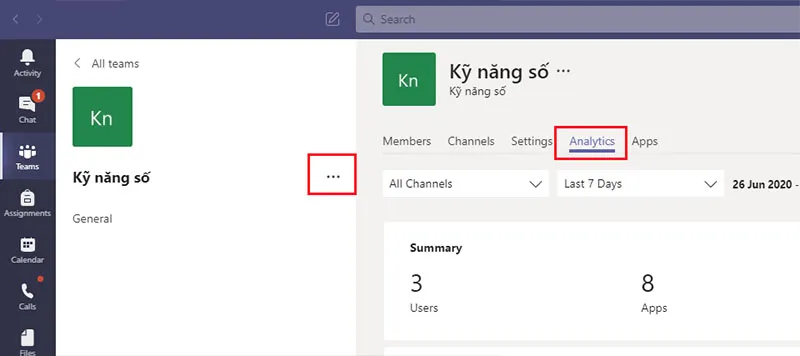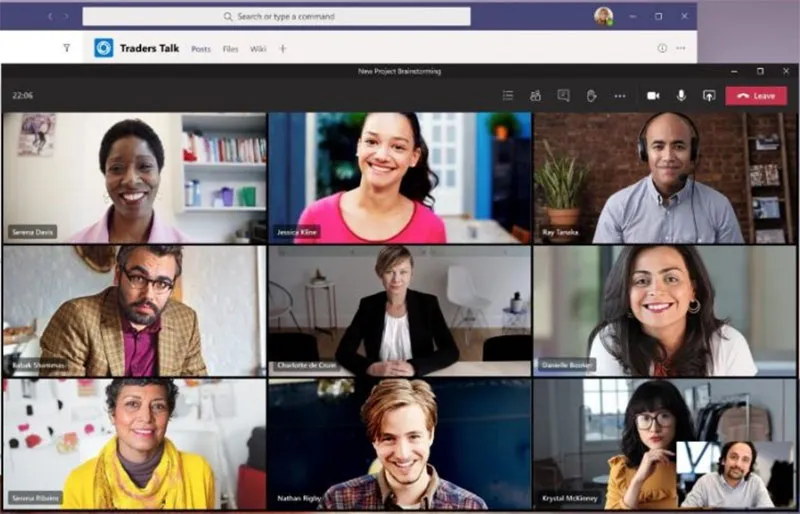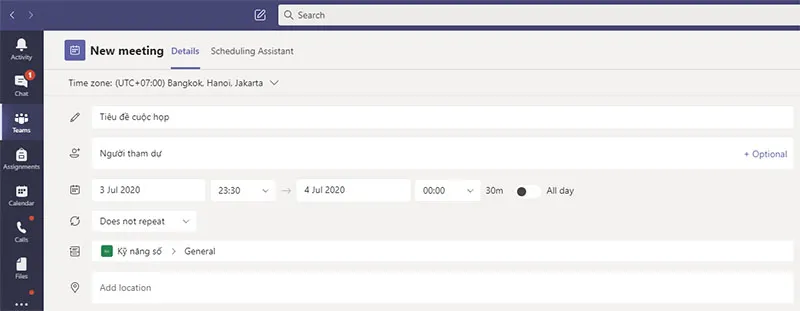Việc đóng cửa trường học trong thời kỳ đại dịch COVID-19 đã mở ra cơ hội phát triển cho các lớp học trực tuyến ngày càng manh mẽ. Việc sử dụng Microsoft Teams làm nền tảng để dạy học và quản lý các hoạt động học tập ở trường là một trong những lựa chọn tuyệt vời. Trong bài viết này Cẩm nang dạy học sẽ chia sẻ với thầy cô và các bạn một số tính năng mới trong Microsoft Teams mới được cập nhật và công bố.
Bạn đang đọc: Những tính năng mới trong Microsft Teams
1. Kết thúc cuộc họp cho mọi người
Người tổ chức cuộc họp, giờ đây có thể tùy chọn kết thúc cuộc họp của mình cho tất cả người dự. Nếu bạn là giáo viên, thì đây là một cách tuyệt vời để đảm bảo rằng tất cả học sinh của bạn không còn ở lại trong lớp Teams để làm việc riêng khi thầy cô rời đi. Tính năng mới này trong Microsoft Teams chính thức được công bố ngày 10/04/2020.
Để kết thúc cuộc họp thầy cô bấm chọn More Options > End Meeting. Thầy cô sẽ nhận được thông báo xác nhận, và ngay sau khi xác nhận, cuộc họp sẽ kết thúc cho tất cả mọi người.
2. Thông báo khi có người tham gia cuộc họp
Giờ đây, nếu thầy cô là người tổ chức cuộc họp, thầy cô sẽ có thêm tùy chọn thông báo khi có người tham gia hoặc rời khỏi cuộc họp nhóm, vì vậy thầy cô luôn biết ai đang trong cuộc họp trực tuyến của mình.
Để truy nhập, hãy chọn Tùy chọn cuộc họp và chuyển trạng thái bật để thông báo khi có người tham gia hoặc rời khỏi. Tính năng này được công bố vào ngày 17/04/2020
3. Tích hợp tab phân tích các hoạt động của nhóm.
Các thông số hoạt động của nhóm được hiển thị trong Tab Analytics. các dữ liệu được phân tích trong khoảng thời gian 90 ngày.
Từ danh sách nhóm của thầy cô chọn nhóm và chọn More Options > Manage Teams> Analytics
3. Hiện thị 3×3 người tham dự
Hiện này thầy cô có thể quan sát cùng 1 lúc 9 học sinh trên màn hình Teams trong giờ học của thầy cô.
4. Điểm danh nhanh chóng.
Giờ đây, người tổ chức cuộc họp có thể tham dự cuộc họp. Để nhận báo cáo điểm danh thầy cô chọn Show Participants
Tìm hiểu thêm: Những thủ thuật Microsoft Teams giúp bạn làm việc như một chuyên gia
5. Tính năng giơ tay trong cuộc họp
Khi bạn muốn đóng góp ý kiến hoặc giơ tay phát biểu về 1 bài tập nào đó bạn có thể sử dụng tính năng này.
6. Lên lịch cho cuộc họp
Cùng với cuộc họp tức thời, giờ đây thầy cô có thể lên lịch một cuộc họp cho một ngày trong tương lai
7. Microsoft Teams tăng số lượng người tham gia lên 300
Với việc cập nhật giới hạn này, giờ đây chúng ta đã có thể tổ chức một cuộc họp, một lớp học lớn hơn.
8. Thay đổi nền của bạn cho cuộc họp
Nếu bạn muốn thay đổi những gì xuất hiện ở phía sau trong hội thảo video, bạn có thể làm mờ nền của bạn hoặc thay thế hoàn toàn bằng bất kỳ hình ảnh nào bạn muốn.
8.1. Thay đổi nền trước khi bắt đầu cuộc họp
Khi thầy cô đang thiết lập video và âm thanh của mình trước khi gia nhập cuộc họp hoặc lớp học, hãy chọn hiệu ứng nền . Các tùy chọn nền của bạn sẽ hiển thị ở bên phải.
Chọn blur để làm mờ nền của mình. Thầy cô sẽ thấy tự tin hơn với hình ảnh của mình khi mọi thứ sau khi bạn bị che dấu tinh tế.
Thầy cô cũng có thể thay thế nền của mình bằng một trong những hình ảnh được cung cấp hoặc bằng một trong các lựa chọn của riêng mình. Để dùng hình ảnh của riêng mình, thầy cô hãy chọn Thêm mới , rồi chọn một để tải lên từ máy tính của bạn. Các dạng ảnh được hỗ trợ bao gồm. JPG,. PNG hoặc. Tệp BMP.
8.2. Thay đổi nền trong cuộc họp
Để thay đổi nền sau khi thầy cô đã gia nhập một cuộc họp, hãy đi đến điều khiển cuộc họp và chọn Thêm hành động
>>>>>Xem thêm: Phím tắt Microsoft Word thường dùng, bạn cần biết.
> hiện hiệu ứng nền.Chọn blur để làm mờ nền hoặc chọn từ các hình ảnh sẵn dùng để thay thế nó. Để tải hình ảnh của riêng mình, thầy cô hãy chọn Thêm mới và chọn các file ảnh dạng JPG,. PNG hoặc. Tệp BMP từ máy tính của thầy cô.
Thầy cô có thể xem trước nền đã chọn để xem nó trông như thế nào trước khi áp dụng nó.
Trên đây là những chia sẻ về một số tính năng mới của Microsoft Teams mới được cập nhật thời gian gần đây, hy vọng thầy cô và các bạn sẽ cảm thấy thích thú với những tính năng đó.
Tham khảo thềm: Sử dụng Insight để thống kê hoạt động của lớp học trong Microsoft Teams
Billy Nguyễn